| 不受局域网限制的遥控小车(esp8266+l298n+点灯科技平台) | 您所在的位置:网站首页 › 遥控车怎么实现遥控 › 不受局域网限制的遥控小车(esp8266+l298n+点灯科技平台) |
不受局域网限制的遥控小车(esp8266+l298n+点灯科技平台)
|
好久没写文章了,忙一些事去啦,最近做了一个小车觉得还挺有意思的,做成教程分享给大家(闲鱼奸商源码卖88真是不要脸) 博主给自己的小车供网,让远在百公里外的兄弟控制了小车,确实是个非常有意思的小项目 首先做我们的遥控小车需要什么呢 材料元件:小车机身(包括4个轮子,4个电机),esp8266nodemcu,l298n(红板),电源(可以使用充电宝,博主就是用的充电宝)还需要在手机上下载点灯科技app 编程环境:arduino IDE如果只是想做出来不需要搞懂原理则不需要看第二和第三点,这两点属于控制的原理分析 1、Arduino IDE根据自己的系统安装合适的版本我目前用的是1.8.9版本 安装esp8266拓展,安装esp8266的拓展小伙伴们自行去百度 这里点灯科技提供了资源,需要的小伙伴去找官方开发文档 以及下载安装blinker-Arduino库: 打开软件IDE,在项目–》加载库–》管理库下搜索blinker进行安装 如果安装过其他版本的esp8266sdk,请先删除,再使用本安装包,删除方法:文件管理器地址栏输入 %LOCALAPPDATA%/Arduino15/packages,回车进入,然后删除掉其中的esp8266文件夹 双击运行即可解压,解压完成后,再打开Arduino IDE,即可在 菜单栏>工具>开发板 中找到你使用的esp8266开发板 2,小车基本动作的实现方法首先小车的动作无非主要有前进,后退,左转和右转 这俩小车是怎么实现前进呢,无疑是四个轮子都向前转,如下图所示,后退同理 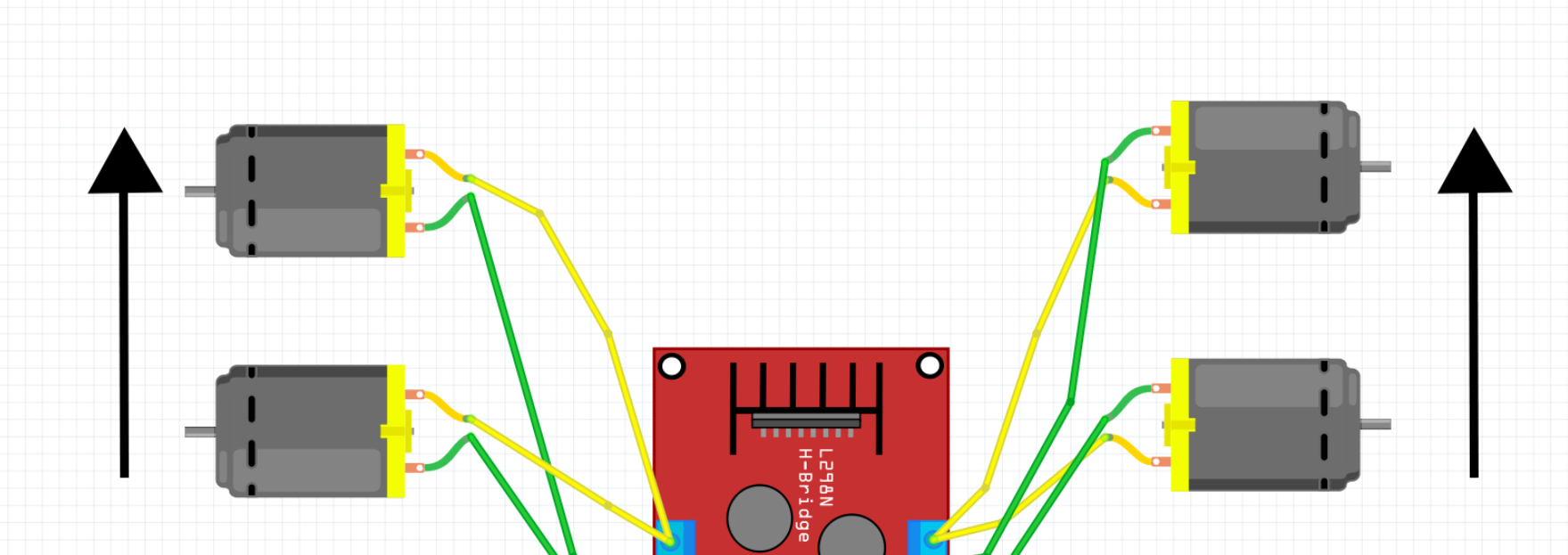
那么重要的来了,我们小车没有转向器,那么如何实现左转右转呢,如下图所示 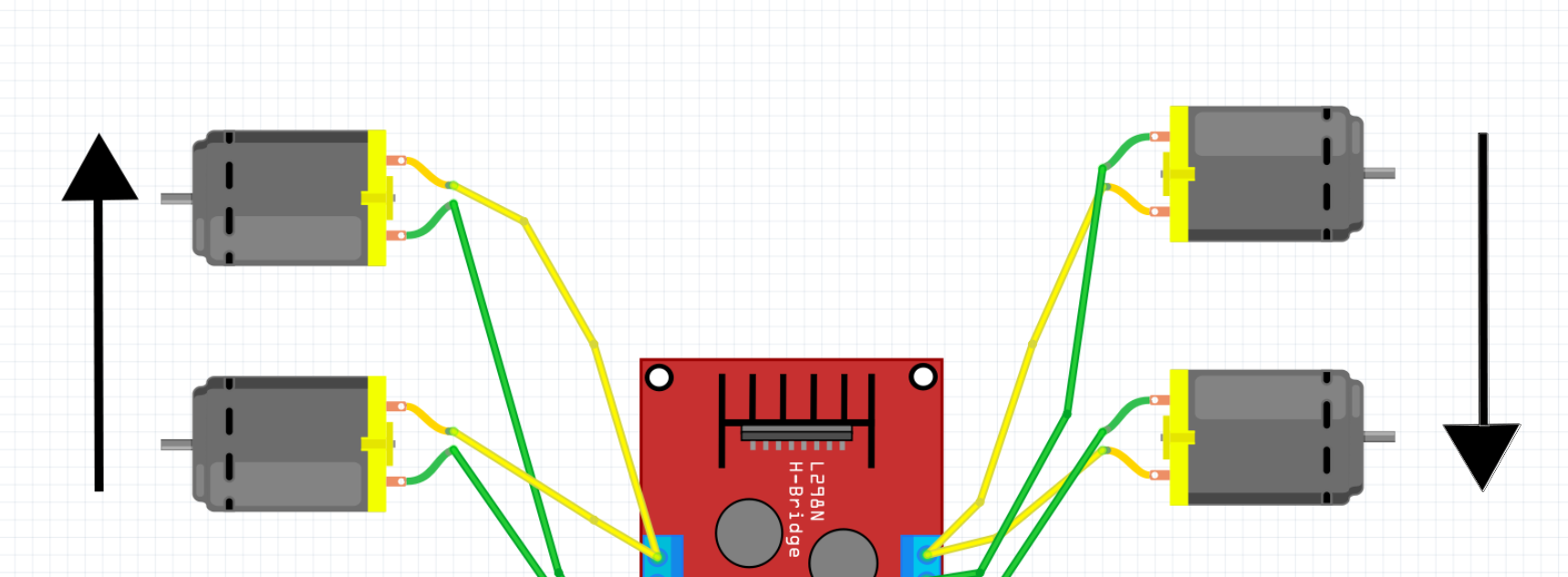 自然是利用两侧轮子进行差速转动实现车身整体转动了,这是右转示意图,左转同理
自然是利用两侧轮子进行差速转动实现车身整体转动了,这是右转示意图,左转同理
重点声明:在这段解释中证明了同侧的轮子得同方向转动,在小车调试过程中如果出现同侧轮子转动不一致,请反接其中一个轮子电机的正负极 3,如何控制小车两侧轮子的转动(L298N模块的使用)CSDN上有很多关于L298N模块的讲解,都是千篇一律的吗,这里搬运博客大佬 Ma Ding对L298N模块的讲解
电源引脚 1, VCC 外接直流电源引脚,电压范围在5~35V之间 2,GND GND是接地引脚,连接到电源负极 3,5V 驱动芯片内部逻辑供电引脚,如果安装了5V跳帽,则此引脚可输出5V电压,为微控板或其他电路提供电力供给,如果拔掉5V跳帽,则需要独立外接5V电源 控制引脚 IN1 & IN2 电机驱动器A的输入引脚,控制电机A转动及旋转角度 IN1输入高电平HIGH,IN2输入低电平LOW,对应电机A正转 IN1输入低电平LOW,IN2输入高电平HIGH,对应电机A反转 IN1、IN2同时输入高电平HIGH或低电平LOW,对应电机A停止转动 调速就是改变IN1、IN2高电平的占空比(需拔掉ENA处跳帽) IN3 & IN4 电机驱动器B的输入引脚,控制电机B转动及旋转角度 IN3输入高电平HIGH,IN4输入低电平LOW,对应电机B正转 IN3输入低电平LOW,IN4输入高电平HIGH,对应电机B反转 IN3、IN4同时输入高电平HIGH或低电平LOW,对应电机B停止转动 调速就是改变IN3、IN4高电平的占空比(需拔掉ENB处跳帽) 输出引脚 OUT1 & OUT2 电机驱动器A的输出引脚,接直流电机A或步进电机的A+和A-OUT3 & OUT3 电机驱动器B的输出引脚,接直流电机B或步进电机的B+和B-调速控制引脚 ENA 电机A调速开关引脚,拔掉跳帽,使用PWM对电机A调速,插上电机A高速运行ENB 电机B调速开关引脚,拔掉跳帽,使用PWM对电机B调速,插上电机B高速运行OUT1、OUT2和OUT3、OUT4之间分别接两个直流电机Motor1、Motor2,IN1、IN2、IN3、IN4引脚从单片机接入控制电平,控制电机的正反转,ENA、ENB接控制使能端,控制电机调速,L298N控制逻辑关系图如下: 首先在点灯科技app上申请密钥
这里放出esp8266的完整代码(包括小车控制代码),并且对代码进行解读: #define BLINKER_WIFI #include BlinkerButton Button1("btn-h"); //这里建立了app内4个按键,分别是前后左右 BlinkerButton Button2("btn-q"); BlinkerButton Button3("btn-y"); BlinkerButton Button4("btn-z"); BlinkerText Text1("text_1"); char i; char auth[] = "设备密钥"; //点灯科技申请到的设备密钥 char ssid[] = "wifi名称"; char pswd[] = "WiFi密码"; bool oState[5] = { false }; //设置5路开关控制 //下面全是小车控制代码 void forward() { digitalWrite(D1, LOW); digitalWrite(D2, HIGH); digitalWrite(D3, LOW); digitalWrite(D5, HIGH); delay(100); } void back() { digitalWrite(D1, HIGH); digitalWrite(D2, LOW); digitalWrite(D3, HIGH); digitalWrite(D5, LOW); delay(100); } void Turnleft() { digitalWrite(D1, HIGH); digitalWrite(D2, LOW); digitalWrite(D3, LOW); digitalWrite(D5, HIGH); delay(100); } void Turnright() { digitalWrite(D1, LOW); digitalWrite(D2, HIGH); digitalWrite(D3, HIGH); digitalWrite(D5, LOW); delay(100); } void stop_run() { digitalWrite(D1, LOW); digitalWrite(D2, LOW); digitalWrite(D3, LOW); digitalWrite(D5, LOW); delay(100); } void dataRead(const String & data) { BLINKER_LOG("Blinker readString: ", data); Blinker.vibrate(); uint32_t BlinkerTime = millis(); Blinker.print("millis", BlinkerTime); } //这里是对4个按键函数进行设置 void button1_callback(const String & state) //点灯app内控制按键触发 { BLINKER_LOG("get button state: ", state); if(state == "press"){ //判断按键是否被按下 forward(); } else if(state == "pressup"){ //判断按键是否松开 stop_run(); } } void button2_callback(const String & state) //点灯app内控制按键触发 { BLINKER_LOG("get button state: ", state); if(state == "press"){ back(); } else if(state == "pressup"){ stop_run(); } } void button3_callback(const String & state) //点灯app内控制按键触发 { BLINKER_LOG("get button state: ", state); if(state == "press"){ Turnleft(); } else if(state == "pressup"){ stop_run(); } } void button4_callback(const String & state) //点灯app内控制按键触发 { BLINKER_LOG("get button state: ", state); if(state == "press"){ Turnright(); } else if(state == "pressup"){ stop_run(); } } void setup() { Serial.begin(115200); BLINKER_DEBUG.stream(Serial); //这里分别对应esp8266的4个输出IO口D1,D2,D3,D5 pinMode(D1, OUTPUT); digitalWrite(D1, LOW); pinMode(D2, OUTPUT); digitalWrite(D2, LOW); pinMode(D3, OUTPUT); digitalWrite(D3, LOW); pinMode(D5, OUTPUT); digitalWrite(D5, LOW); Blinker.begin(auth, ssid, pswd); Blinker.attachData(dataRead); Button1.attach(button1_callback); Button2.attach(button2_callback); Button3.attach(button3_callback); Button4.attach(button4_callback); } void loop() { Blinker.run(); }编译上传前设置 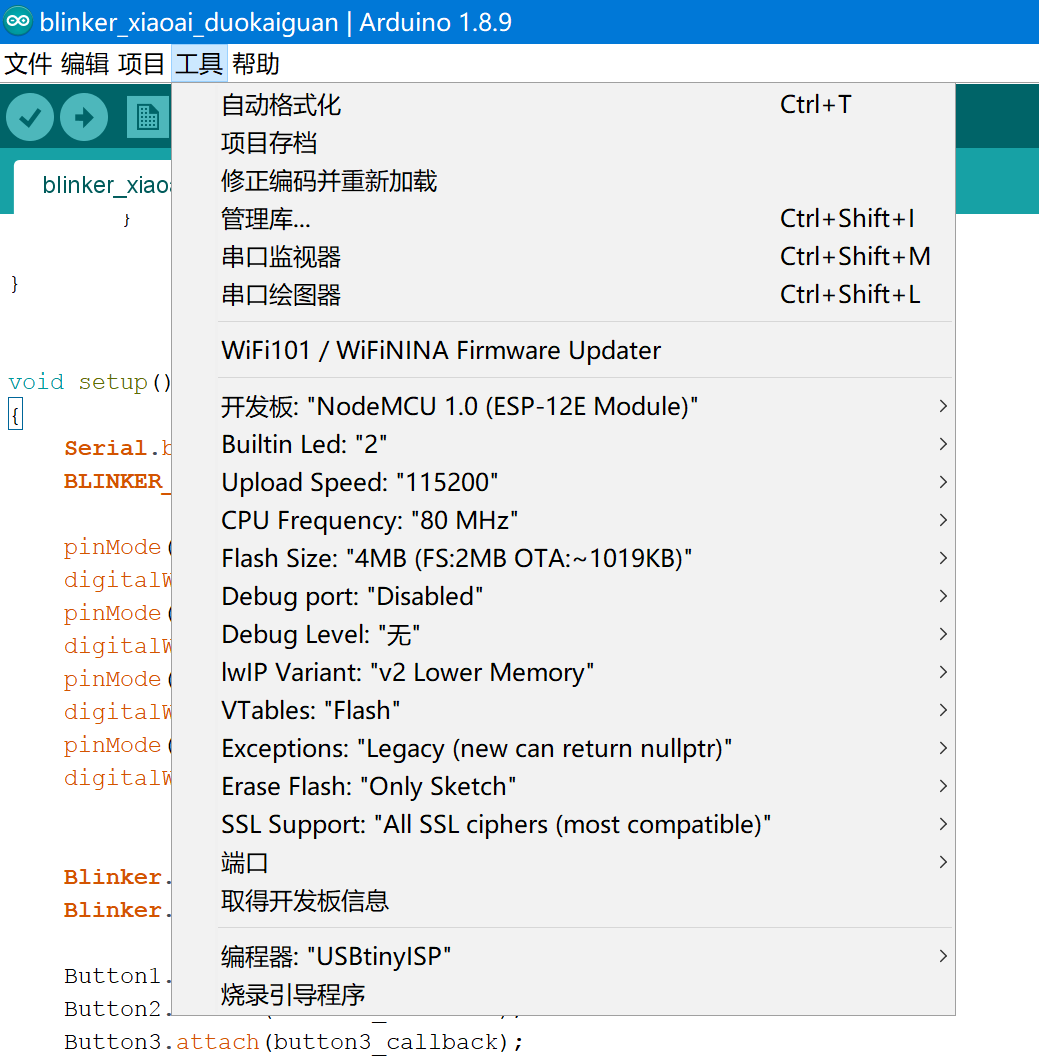
端口选择esp8266的端口,这个端口大家应该可以找到,插上esp8266这个端口就会出现(前提是装好CH340G驱动),然后点击上传 我们再配置手机点灯科技app 在界面点击按键新建按键 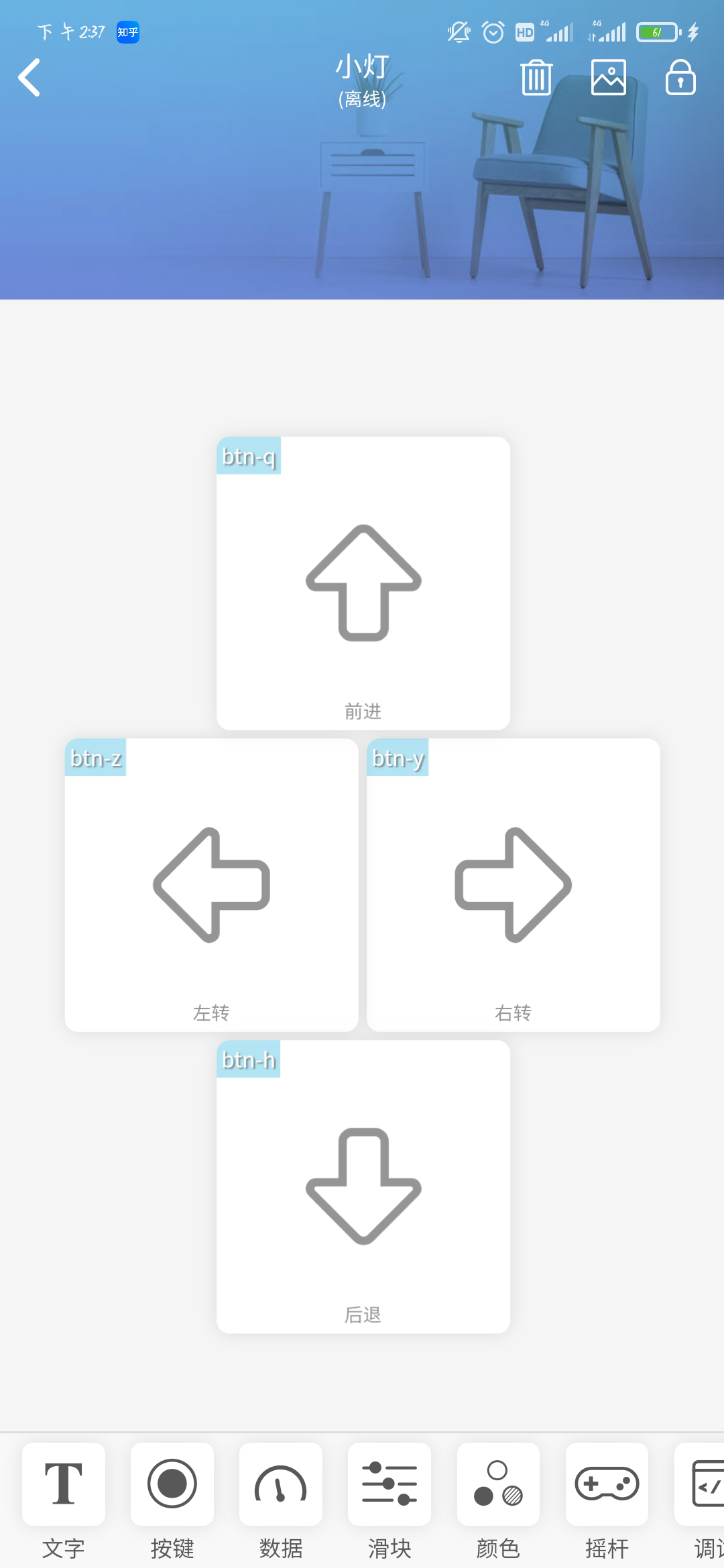
内容设置入下,4个按钮数据键名对应我们程序开始写的数据键名 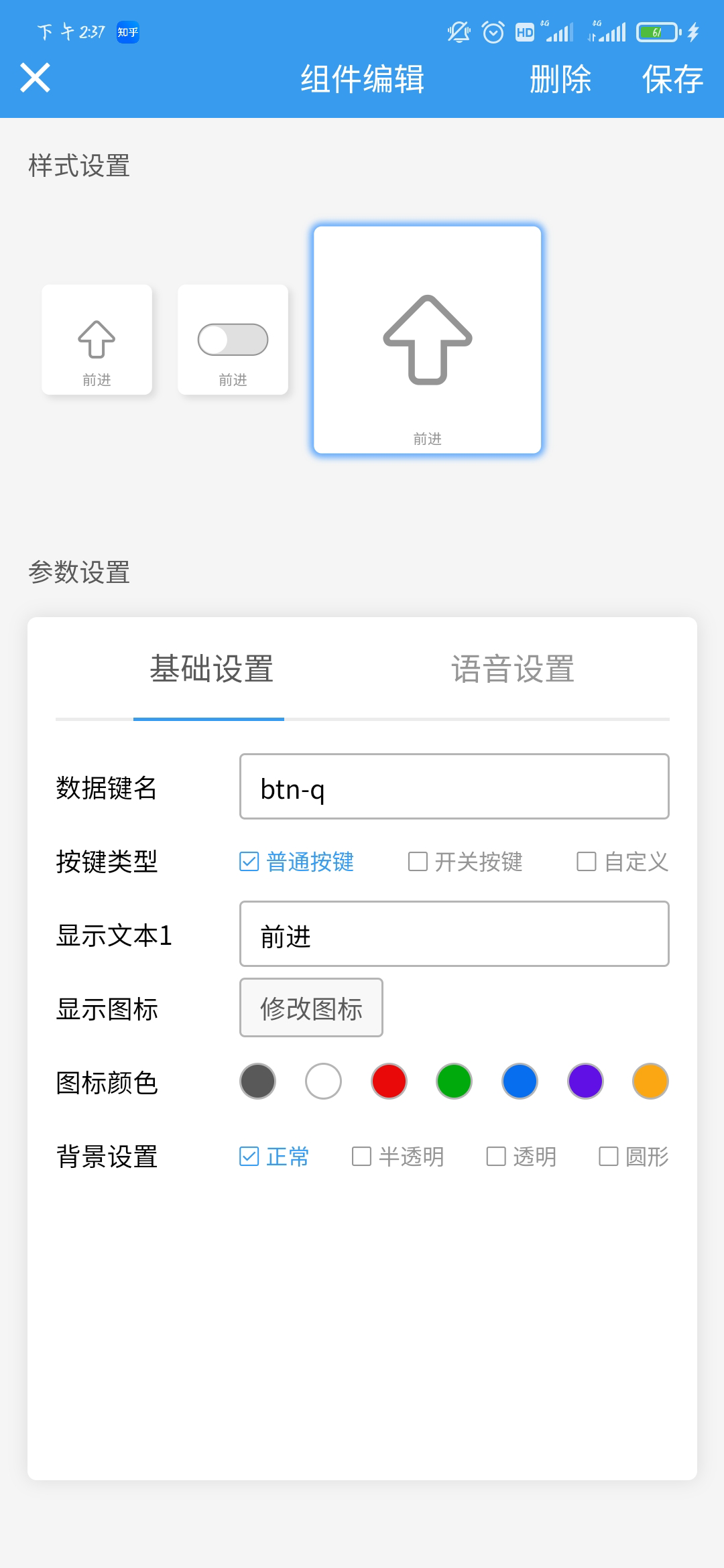
保存设置 5,硬件接线图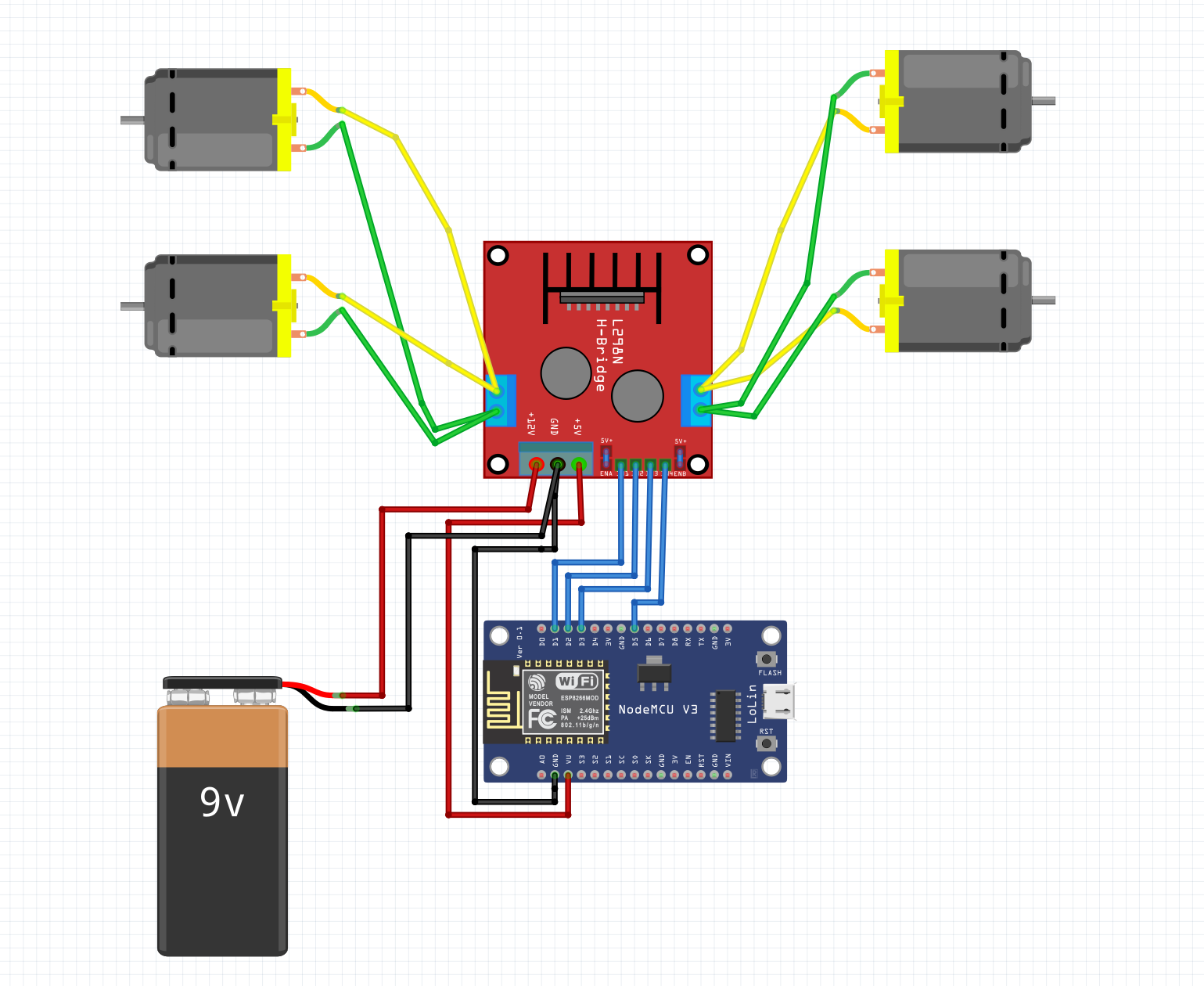
具体的接线就这个样子,每个端口都是对应我做的小车,如果看不懂前面的教程,完全仿照也能做出来,如果调试的时候小车轮子转向不对,请反接电机 6,调试小车打开手机热点,启动电源,就可以稍等一会就可以看到有一个设备接入热点,随后app上设备也就上线了,长按按钮小车就动起来啦。 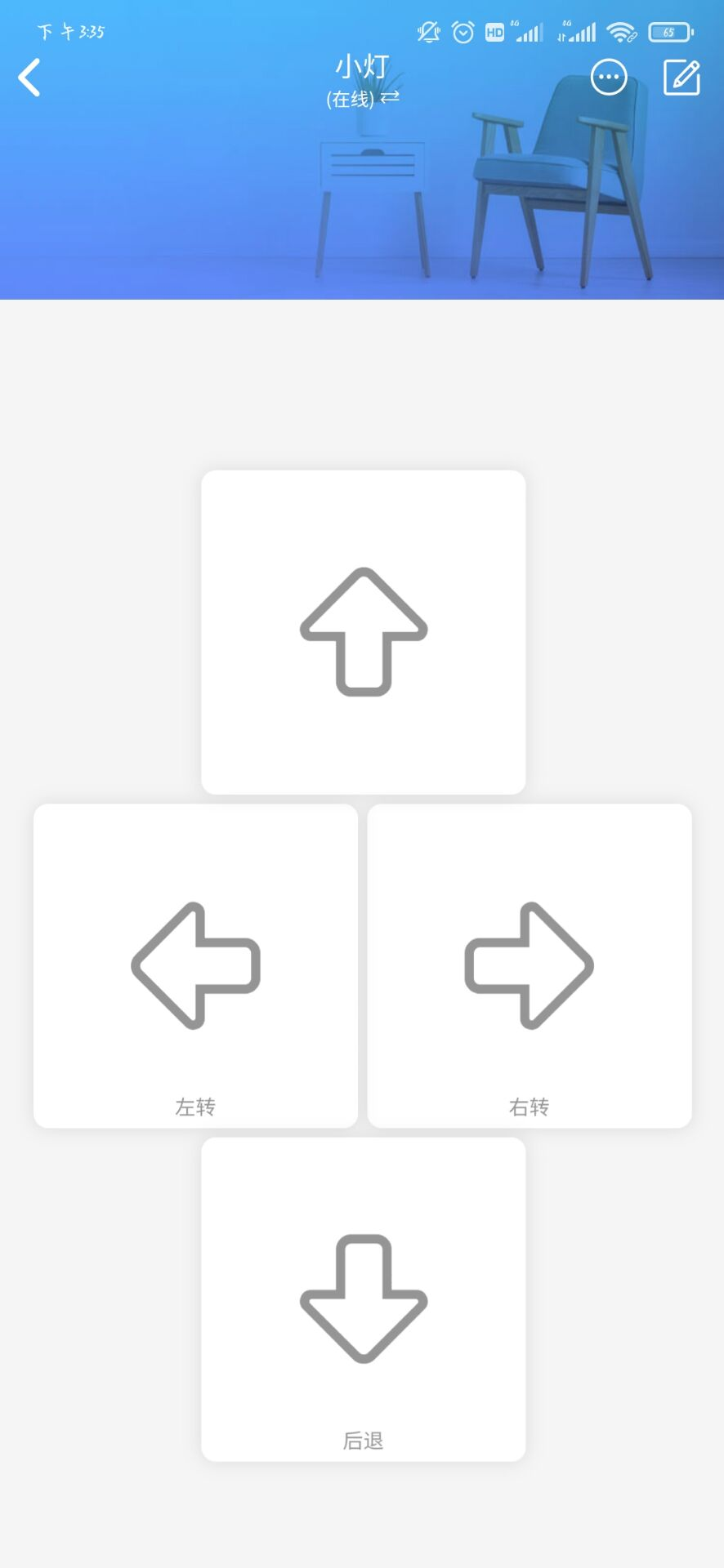
到了这一步,也就基本上完成了,最多的问题可能就是按键方向和小车的动作不一样 现在再说一下解决方法吧 方法一:重要的事情说三边!!!转动不对的电机接线反接 方法二:修改数据键 BlinkerButton Button1("btn-h"); //这里建立了app内4个按键,分别是前后左右 BlinkerButton Button2("btn-q"); BlinkerButton Button3("btn-y"); BlinkerButton Button4("btn-z");开头这段代码,假如你的小车按前进是后退,那么将第二句 BlinkerButton Button1("btn-q");里的btn-q改成btn-h,其他的同理,这里键名后面的字母就是前进q,后退h,左转z,右转y 这里有条件的朋友可以买个低价手机,装个手机卡开个热点就可以给esp8266供网了,再打个视频通话就可以开出去玩了 当然也可以买便宜的上网宝以及网络摄像头转上去,效果一样的 目前就是这样啦,有问题的小伙伴可以留言我 |
【本文地址】
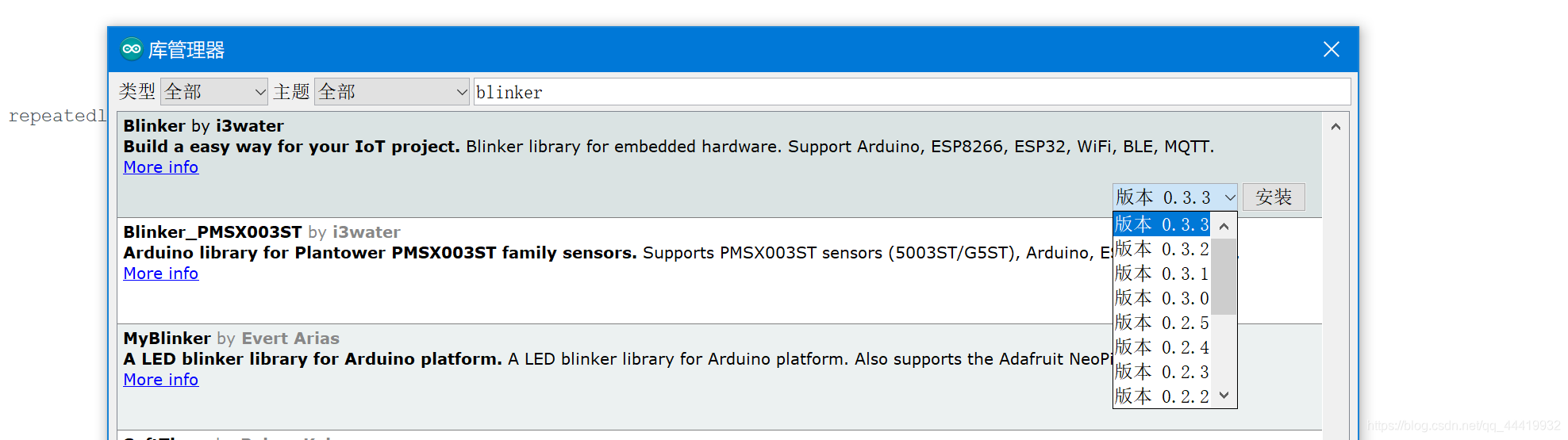 还需安装esp8266的拓展,需要的朋友可以在我资源里面下载,本人的资源都开放给大家
还需安装esp8266的拓展,需要的朋友可以在我资源里面下载,本人的资源都开放给大家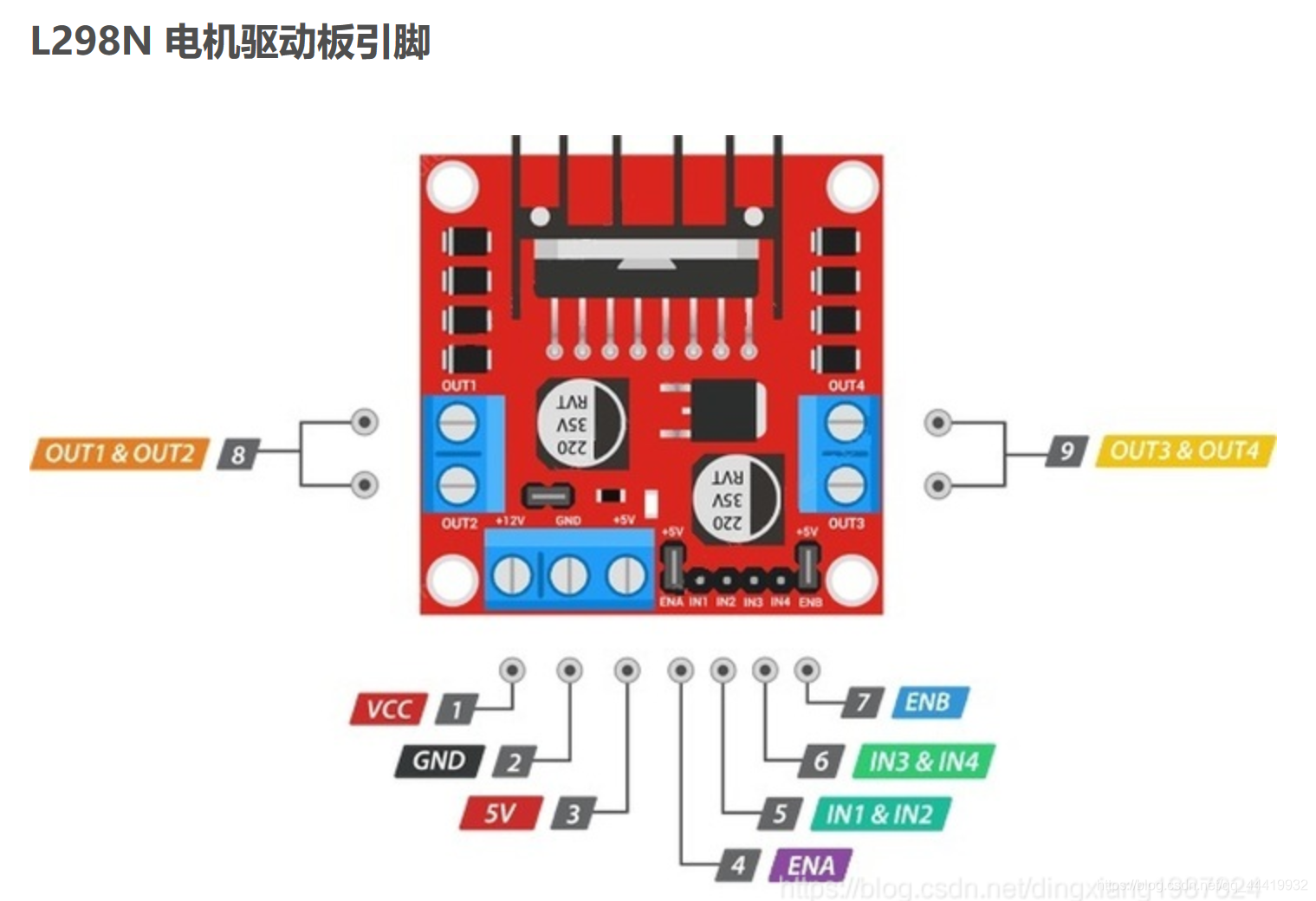 可以看到有IN1&IN2输入端口,实际就是用这两个端口控制输出OUT1和OUT2的正负位
可以看到有IN1&IN2输入端口,实际就是用这两个端口控制输出OUT1和OUT2的正负位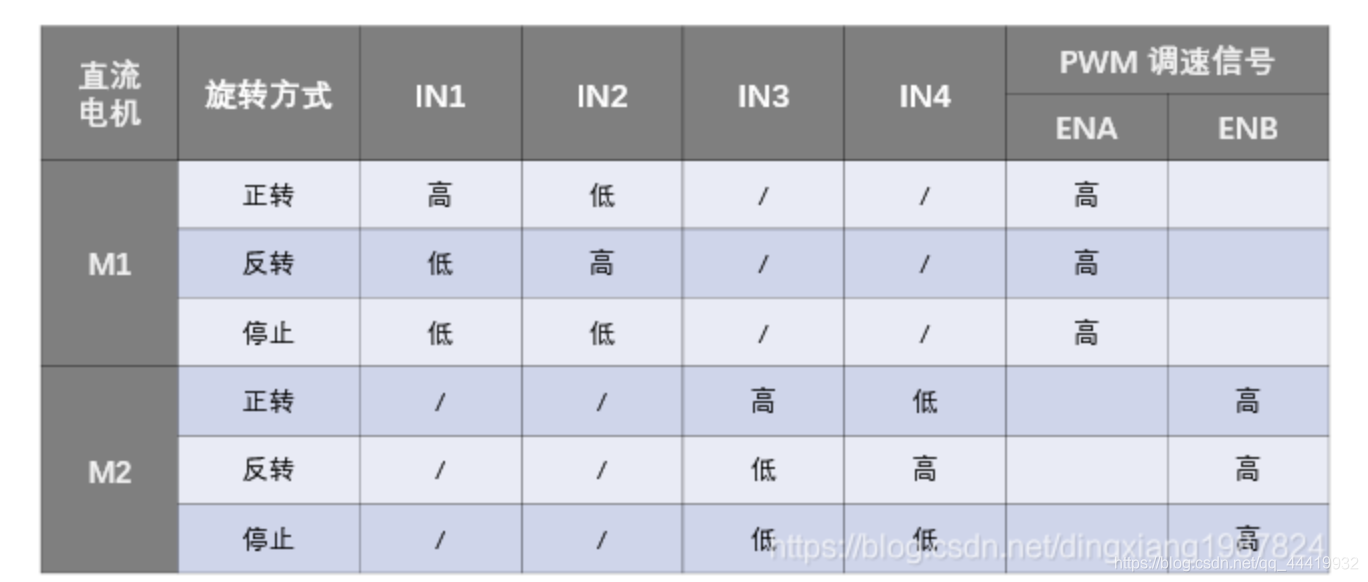 代码实现:
代码实现: 这样获取到secret Key,到时候代码里要用到
这样获取到secret Key,到时候代码里要用到